Wi-Fi 通話は、ユーザーが従来の携帯電話ネットワークに依存する代わりに、Wi-Fi ネットワーク経由で電話やテキスト メッセージの送受信を可能にする革新的な機能です。 このテクノロジーは、音声をデジタル データ パケットに変換し、インターネット経由で送信することで機能し、連絡先とシームレスに通信できるようにします。 Wi-Fi 通話は、Galaxy S23 ラインナップを含むほとんどの最新のスマートフォンと互換性があり、 自宅、オフィス、または公共のホットスポットに接続しているかどうかに関係なく、あらゆる Wi-Fi ネットワークで使用できます。
Wi-Fi 通話を使用する理由はいくつかあります。 まず、携帯電話の信号が弱い、または信頼性の低い地域での通話品質が大幅に向上し、会話がクリアで中断されないことが保証されます。 第 2 に、多くの通信会社が Wi-Fi 経由での無料または低料金の国際通話を提供しているため、特に海外旅行時に電話代を節約できます。 さらに、Wi-Fi通話 携帯電話ネットワークが混雑したり利用できなくなったりした緊急事態においては命の恩人となり、愛する人たちとのつながりを維持し、連絡を取り合うための代替手段を提供します。 援助。
Samsung Galaxy S23 で Wi-Fi 通話を有効にする方法
Wi-Fi 通話機能を使用すると、Samsung Galaxy S7 から利用可能な Wi-Fi ネットワーク経由で通話を発信できます。 この機能は、Wi-Fi があり音声信号がない場所にいる場合に便利です。 この設定を「オン」に設定すると、Wi-Fi ネットワークに接続されている電話機は自動的に Wi-Fi 経由で通話を発信します。 強力なワイヤレス ネットワークに接続すると、よりクリアで高解像度の通話が実現されることがあります。 次の手順で機能を有効または無効にします。
- を開きます 設定 Galaxy S23、S23 Plus、または S23 Ultra のアプリ。
- タップ 接続.
- 選択する Wi-Fi通話.
- しばらくお待ちください。
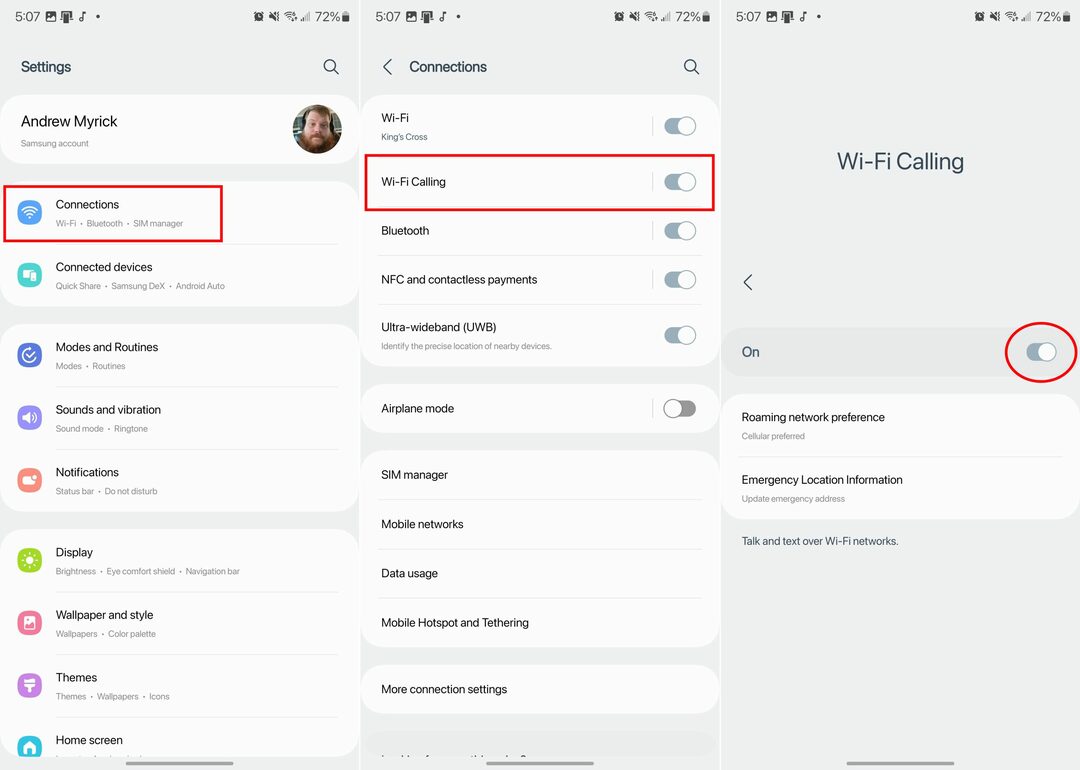
通信事業者が Wi-Fi 通話をサポートしている場合、これは設定アプリでオプションをタップするとすぐに自動的に有効になります。 そこから、トグルが有効になり、Wi-Fi 通話設定に移動します。 ここから、変更や調整を行うことができます。 ローミングネットワーク設定 と 緊急位置情報.
Samsung Galaxy S23 で Wi-Fi 通話を無効にする方法
- を開きます 設定 Galaxy S23、S23 Plus、または S23 Ultra のアプリ。
- タップ 接続.
- Wi-Fi通話オプションを見つけます。
- トグルをタップして、 オフ Wi-Fi通話をオフにする位置に移動します。
Galaxy S23 での Wi-Fi 通話が機能しない?
Galaxy S23 で Wi-FI 通話を有効にしようとしたときに発生する可能性のある最初の問題は、そのトグルまたはオプションが表示されないことである可能性があります。 この場合、携帯通信会社が Galaxy S23 での Wi-Fi 通話をサポートしていない可能性があります。 通信事業者が Galaxy S23 で Wi-Fi 通話をサポートしているかどうかを直接確認する方法はありませんが、いつでもカスタマー サポートに問い合わせて、Wi-Fi 通話が利用できない理由を調べることができます。
おそらく同様に重要なのは、Galaxy S23 で Wi-Fi 通話を有効にするために、Samsung は Wi-Fi ネットワークを使用することを推奨しているということです。 「強力な接続」機能を使用しています。 Wi-Fi 通話を有効にできる可能性がありますが、機能しません。 宣伝した。 この場合は、ルーターまたは Wi-Fi アクセス ポイントに近づいてみてください。
通信事業者が Wi-Fi 通話のサポートを提供していることをすでに確認しているにもかかわらず、それでもうまくいかない場合は、いくつかの手順を実行できます。 1 つ目は、Galaxy S23 と接続している Wi-Fi ルーターの両方を再起動することです。 明らかに、他の人の Wi-Fi 接続を使用している場合、またはコーヒー ショップで Wi-Fi を使用している場合、これは不可能です。
Wi-Fi 通話を適切に動作させるためのもう 1 つのオプションは、Galaxy S23 のネットワーク設定をリセットすることです。 その方法は次のとおりです。
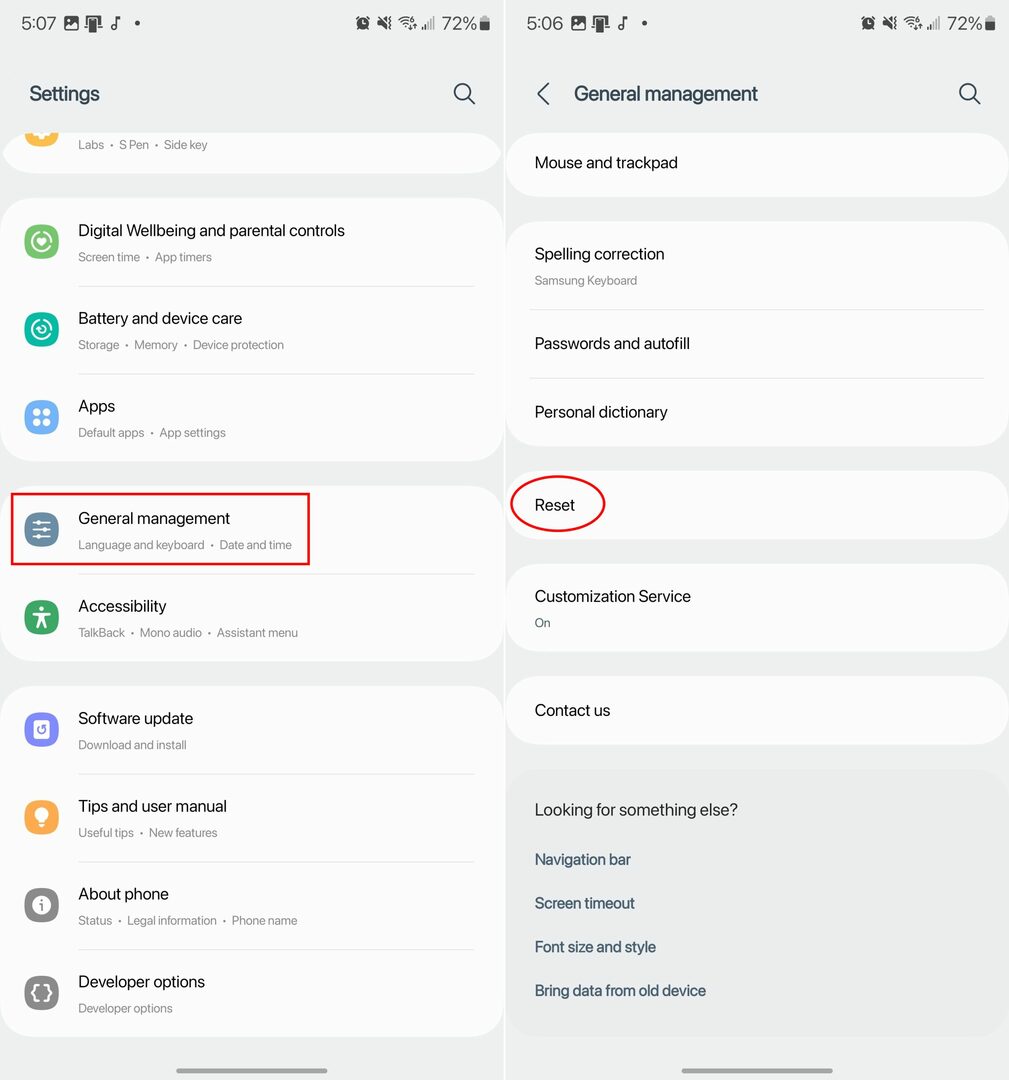
- を開きます 設定 Galaxy S23 のアプリ。
- 下にスクロールしてタップします ゼネラルマネジメント.
- もう一度下にスクロールしてタップします リセット.
- タップ ネットワーク設定をリセットする.
- をタップします。 設定をリセット ボタン。
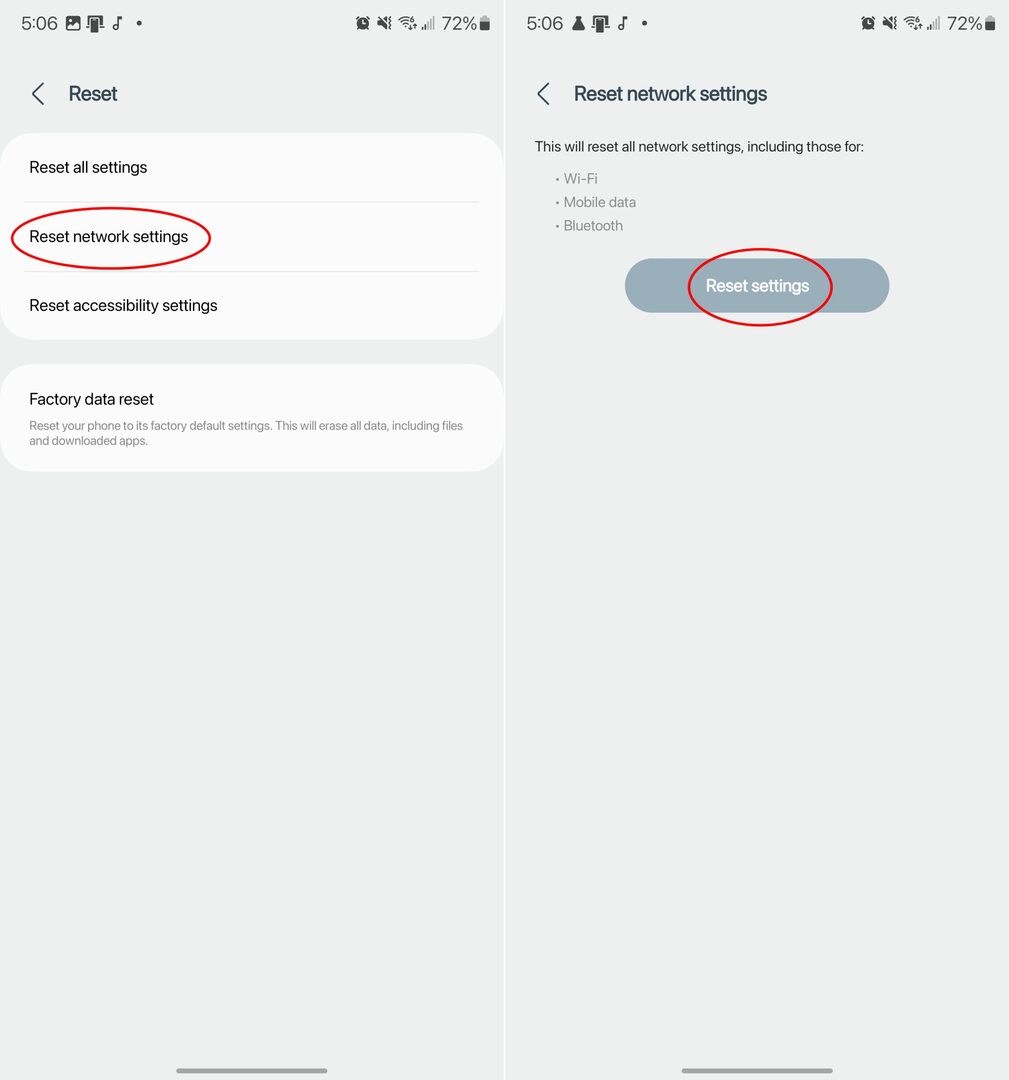
ネットワーク設定をリセットすると、保存されているすべての Wi-Fi ネットワークと VPN 接続が完全に削除されます。 ただし、これによりデバイスの携帯電話接続もリセットされるため、Samsung Galaxy S23 の全体的なネットワーク接続が改善される可能性があります。